Zynq Petalinux 移植学习笔记之九
2018-01-28 19:37
1041 查看
在对zynq上进行linux操作系统移植时,除了使用传统的由用户编译u-boot,kernel,rootfs方法外,目前主流采用vivado+petalinux操作方式。该操作方式能够快速生成适配于zynq的linux镜像,下文中进行详细介绍。
参考ug980-petalinux-board-bringup,用户使用vivado进行硬件设计,硬件设计完成后使用export命令导出
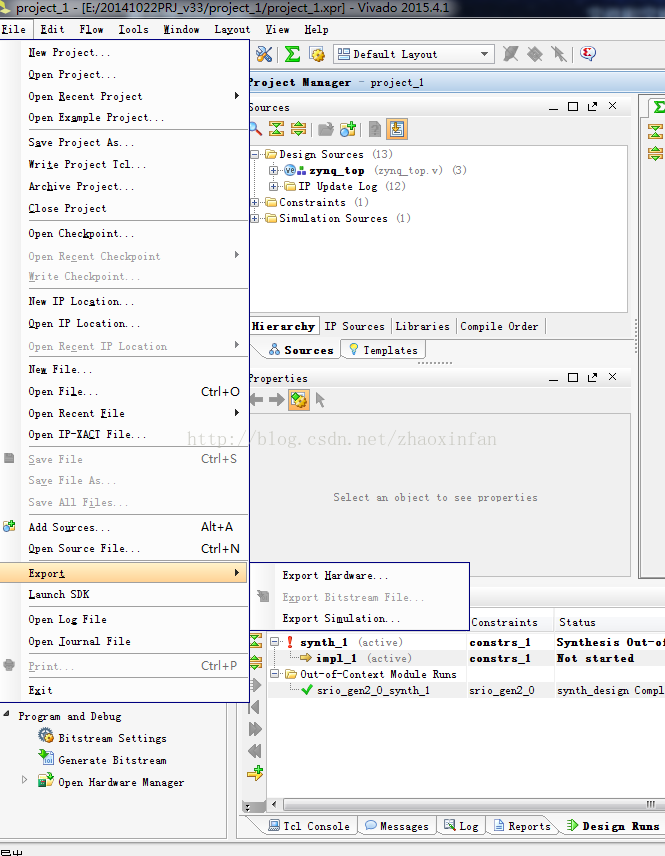
导出文件的格式为hdf
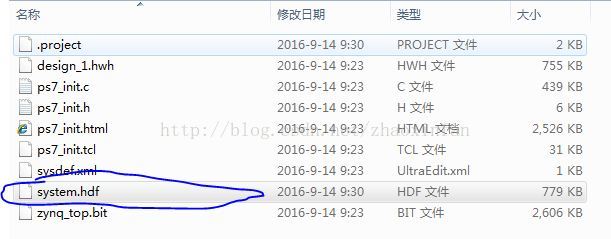
该hdf文件就是下一步软件设计petalinux的输入。
软件设计使用petalinux,需要在linux环境下使用,首次使用需要执行setting操作,如下图:
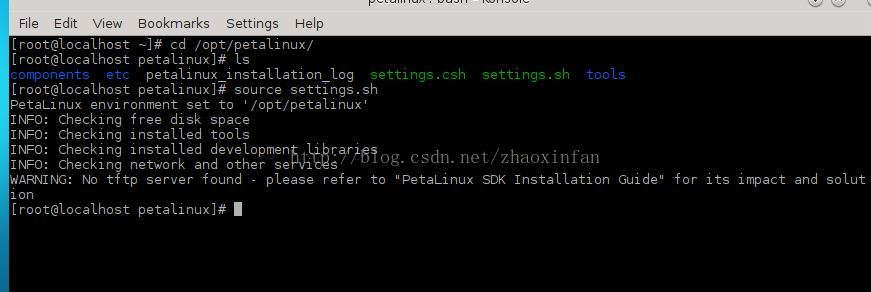
执行完后先使用create命令生成一个zynq模板项目
[plain] view
plain copy
print?
petalinux-create -t project -n hello_linux--template zynq

拷贝hdf文件到linux环境中,例子中放在opt目录下
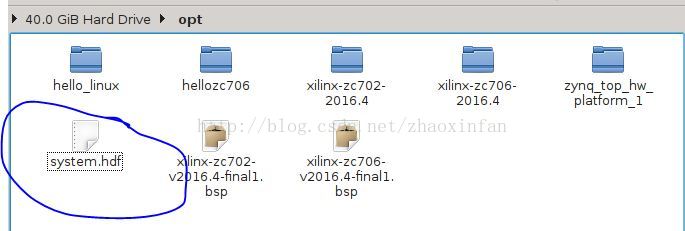
将新建的工程与hdf进行试配
[plain] view
plain copy
print?
petalinux-config --get-hw-description -phello_linux/
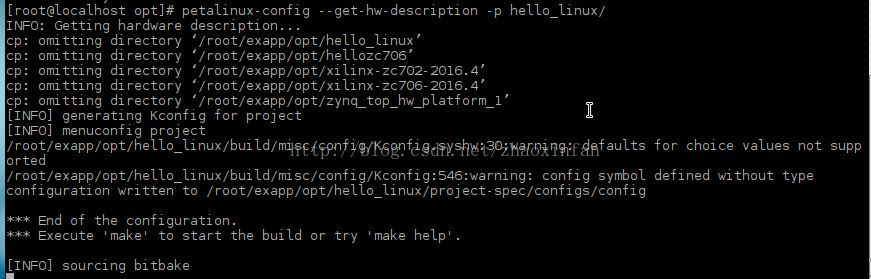
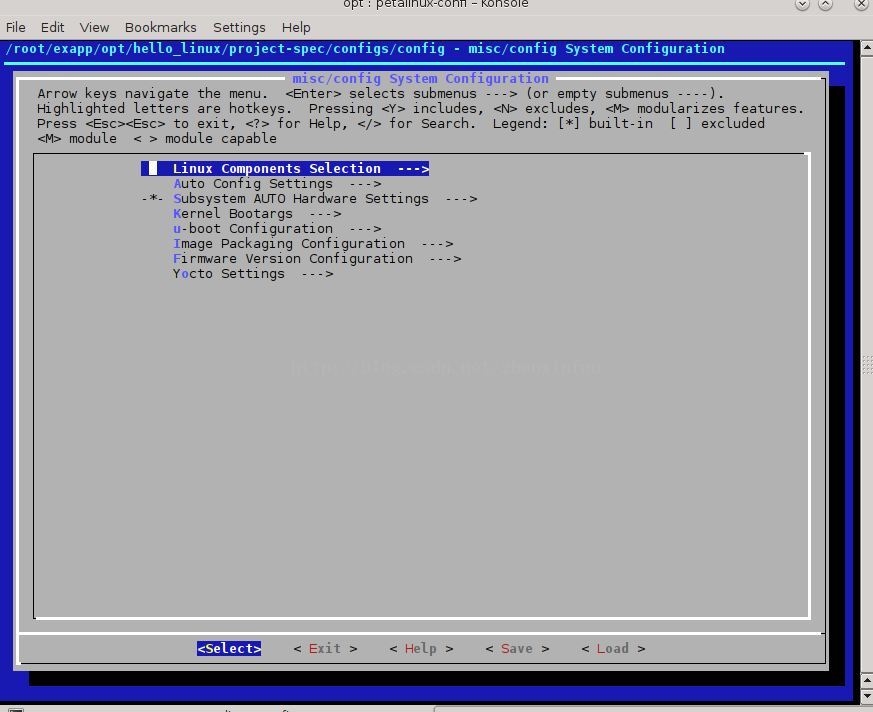
上图可以进行基本项配置,
配置完成后如果有需要可以进行u-boot,kernel,rootfs的详细配置,可以选择对应的驱动设备以及linux运行需要的库
[plain] view
plain copy
print?
petalinux-config –c u-boot
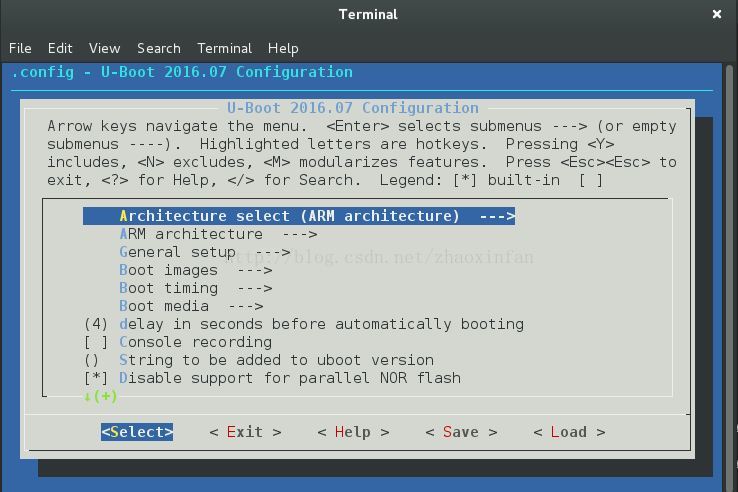
[plain] view
plain copy
print?
petalinux-config –c kernel
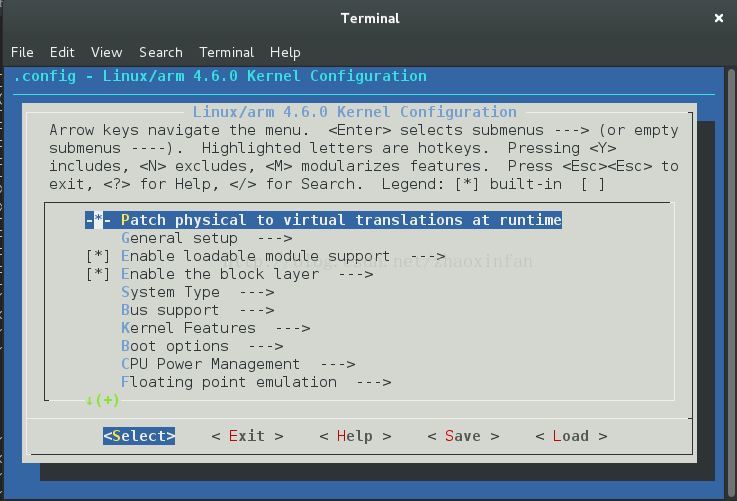
在linux配置过程中根据ARM连接的外设选择对应的驱动
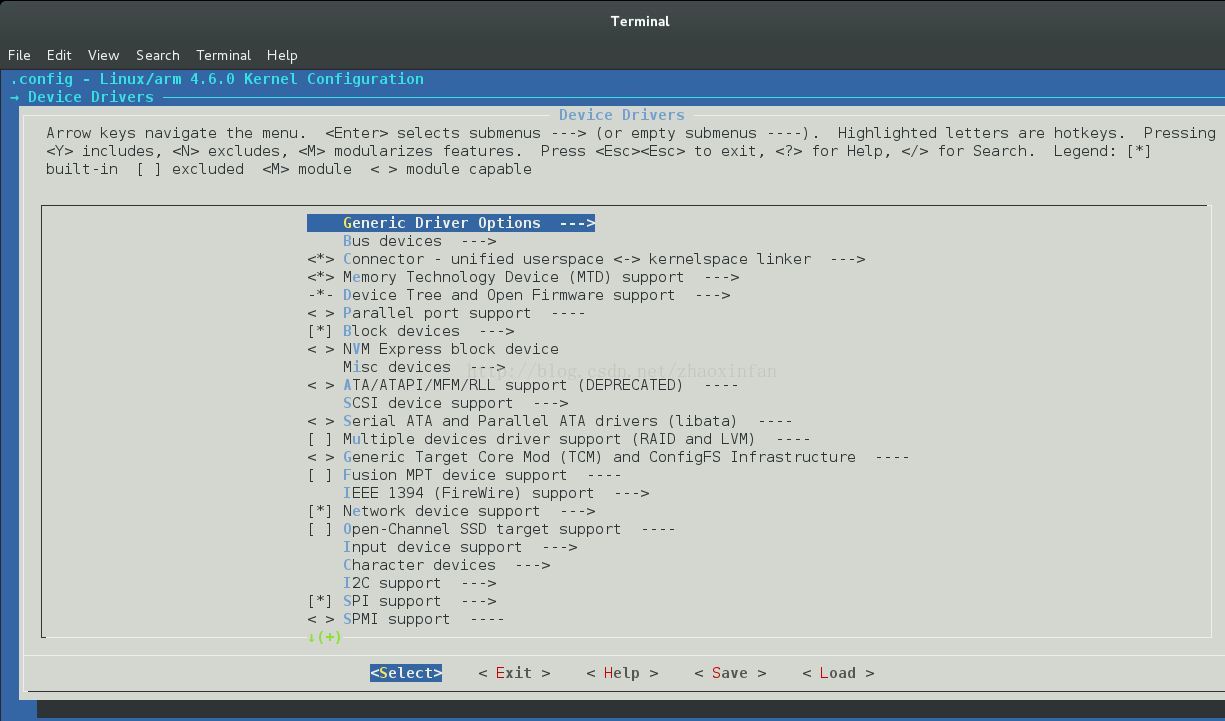
[plain] view
plain copy
print?
petalinux-config –c rootfs
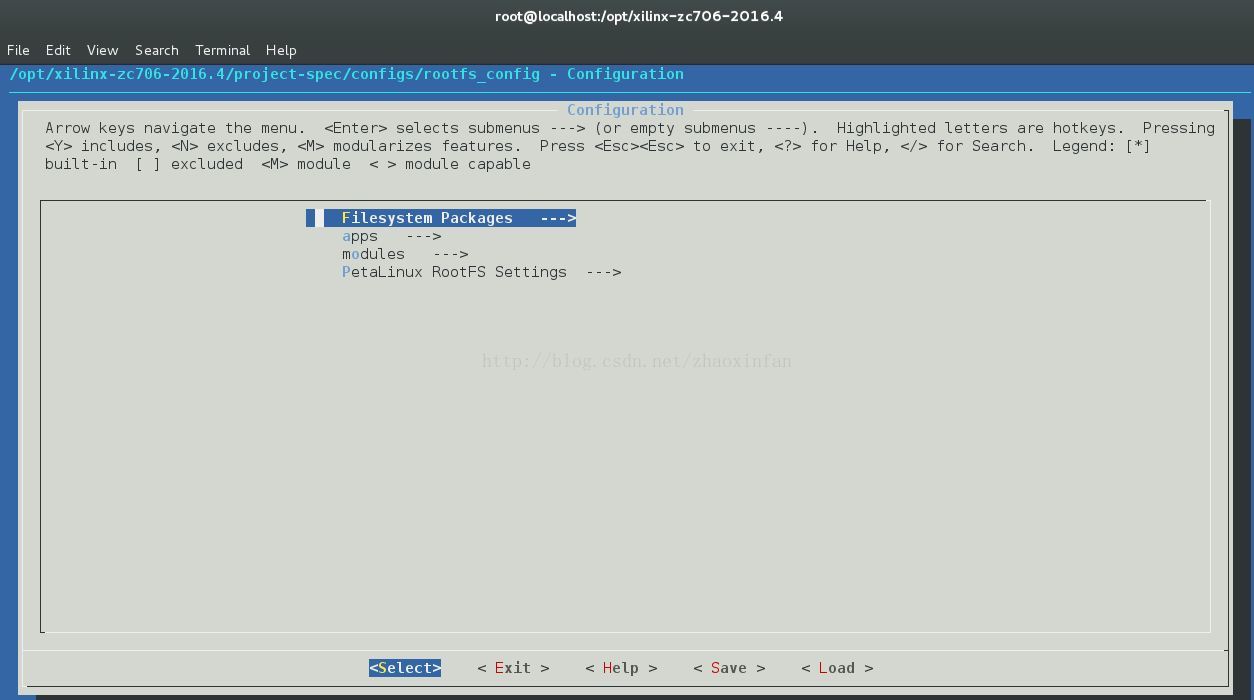
配置完成后可以生成适配该硬件的fsbl,u-boot,kernel,rootfs等文件
[plain] view
plain copy
print?
petalinux-build
执行完后就能看到生成的u-boot,kernel等文件
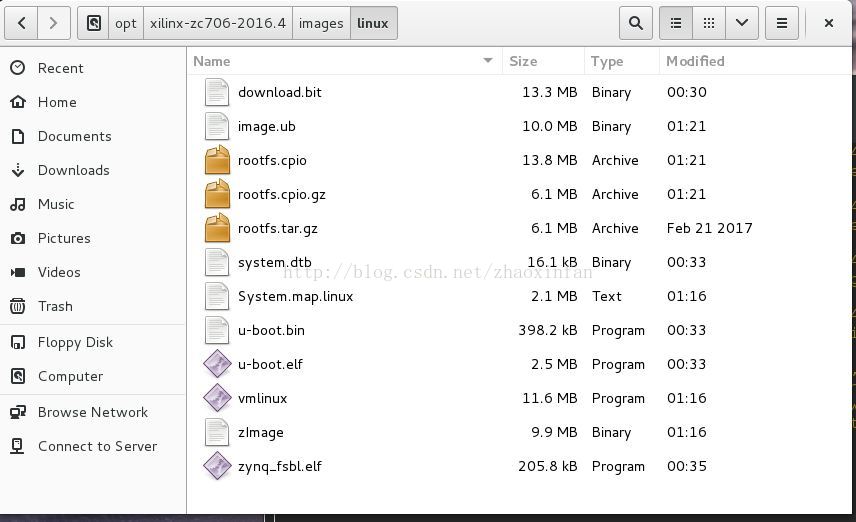
如果不想连接开发板可以先用模拟题运行u-boot,kernel,看看是不是正确
[plain] view
plain copy
print?
petalinux-boot –qemu –u-boot
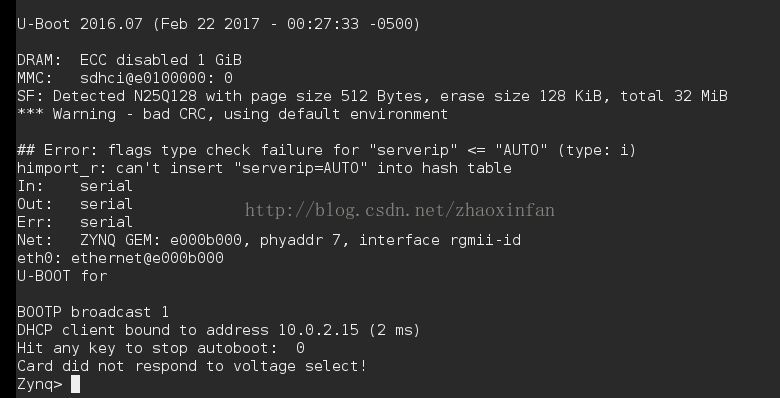
[plain] view
plain copy
print?
petalinux-boot –qemu –kernel
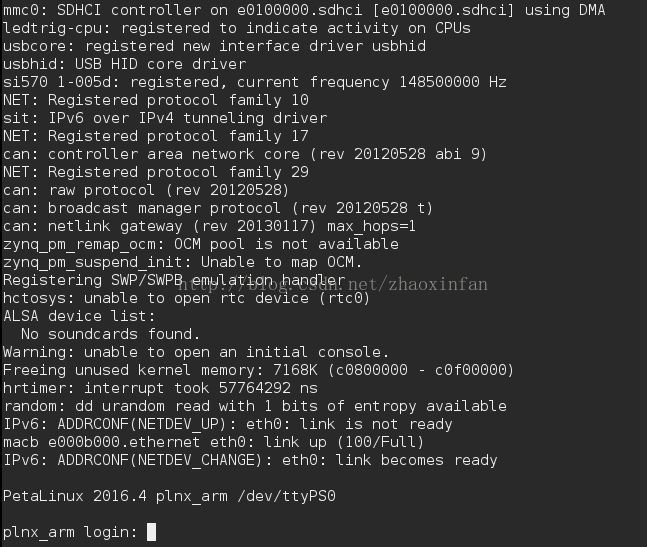
用户名密码默认都为root。
如果模拟器运行没问题就可以用jtag下载到zynq板子上进行后续调试了,命令参看ug1157-petalinux-tools-command-line-guide
一、硬件设计
参考ug980-petalinux-board-bringup,用户使用vivado进行硬件设计,硬件设计完成后使用export命令导出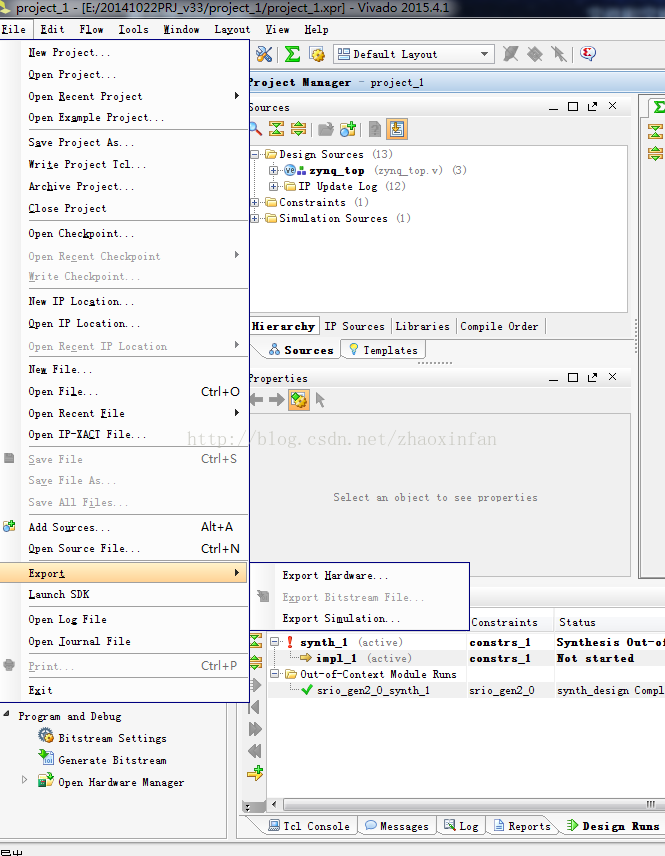
导出文件的格式为hdf
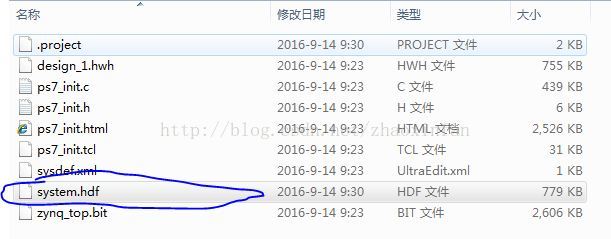
该hdf文件就是下一步软件设计petalinux的输入。
二、软件设计
1、配置petalinux
软件设计使用petalinux,需要在linux环境下使用,首次使用需要执行setting操作,如下图: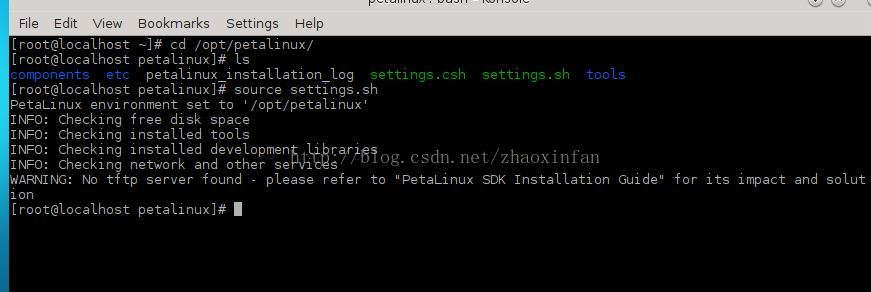
2、新建工程
执行完后先使用create命令生成一个zynq模板项目[plain] view
plain copy
print?
petalinux-create -t project -n hello_linux--template zynq

3、适配硬件
拷贝hdf文件到linux环境中,例子中放在opt目录下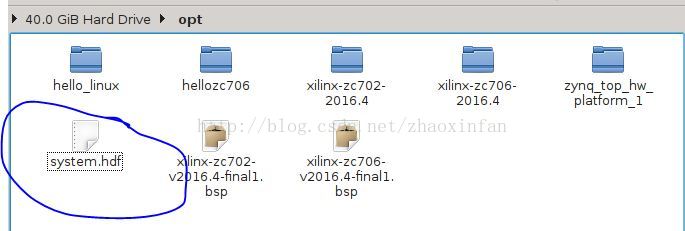
将新建的工程与hdf进行试配
[plain] view
plain copy
print?
petalinux-config --get-hw-description -phello_linux/
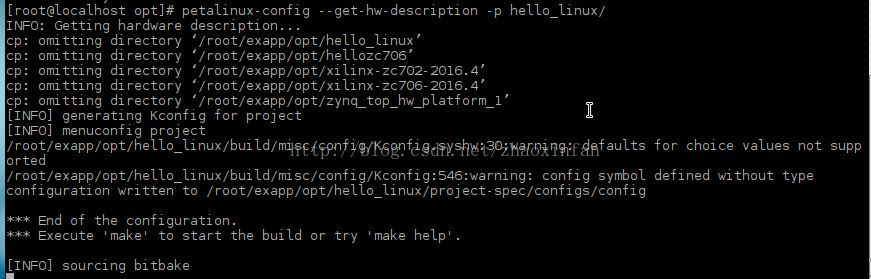
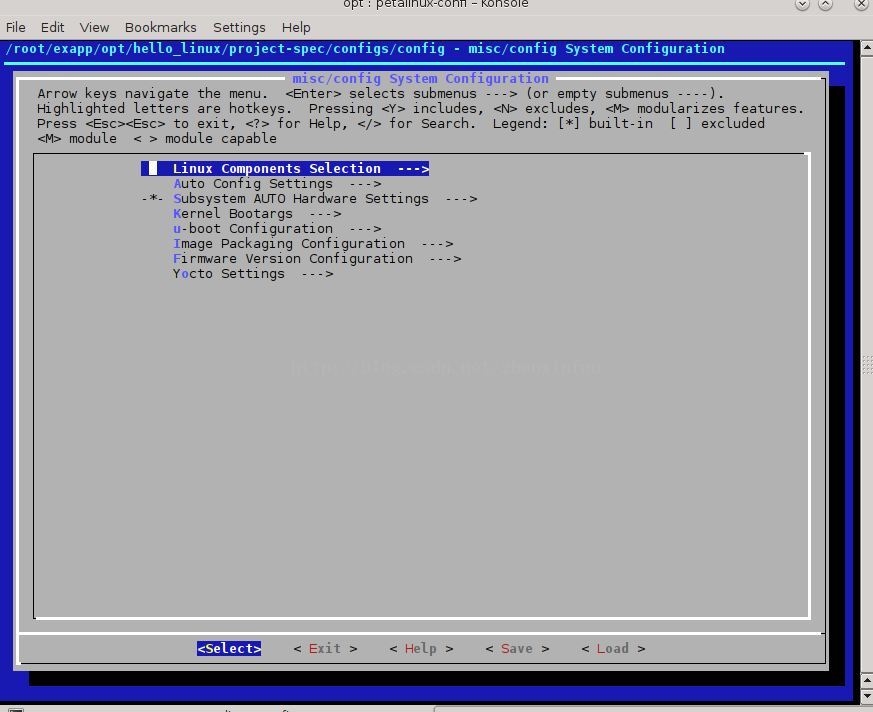
上图可以进行基本项配置,
4、配置u-boot,kernel,rootfs
配置完成后如果有需要可以进行u-boot,kernel,rootfs的详细配置,可以选择对应的驱动设备以及linux运行需要的库[plain] view
plain copy
print?
petalinux-config –c u-boot
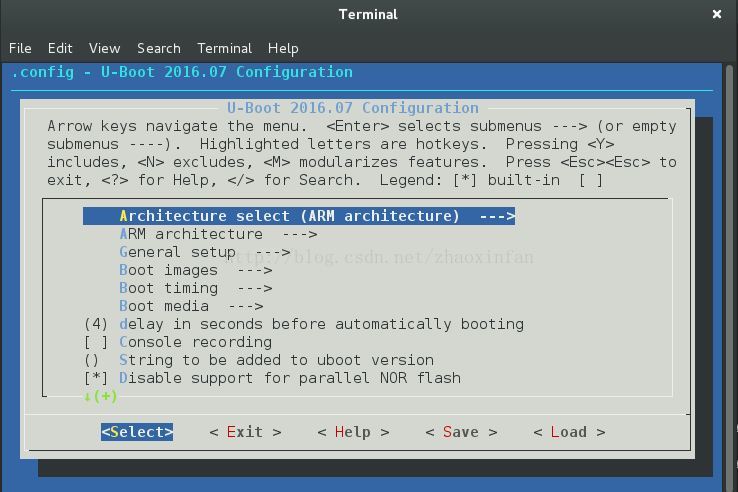
[plain] view
plain copy
print?
petalinux-config –c kernel
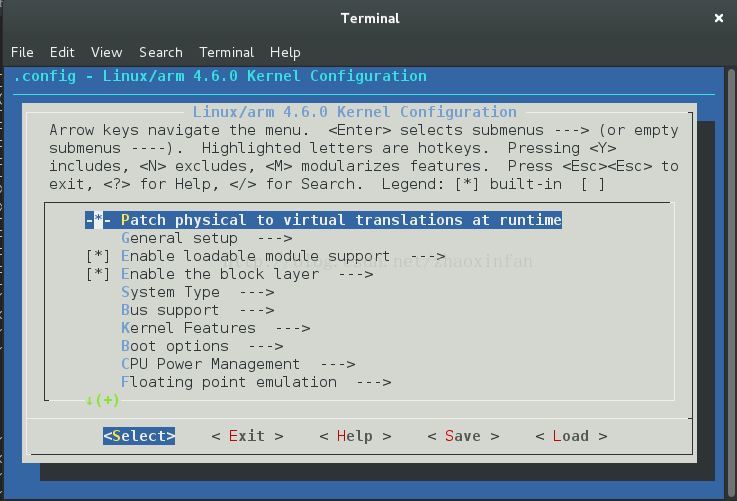
在linux配置过程中根据ARM连接的外设选择对应的驱动
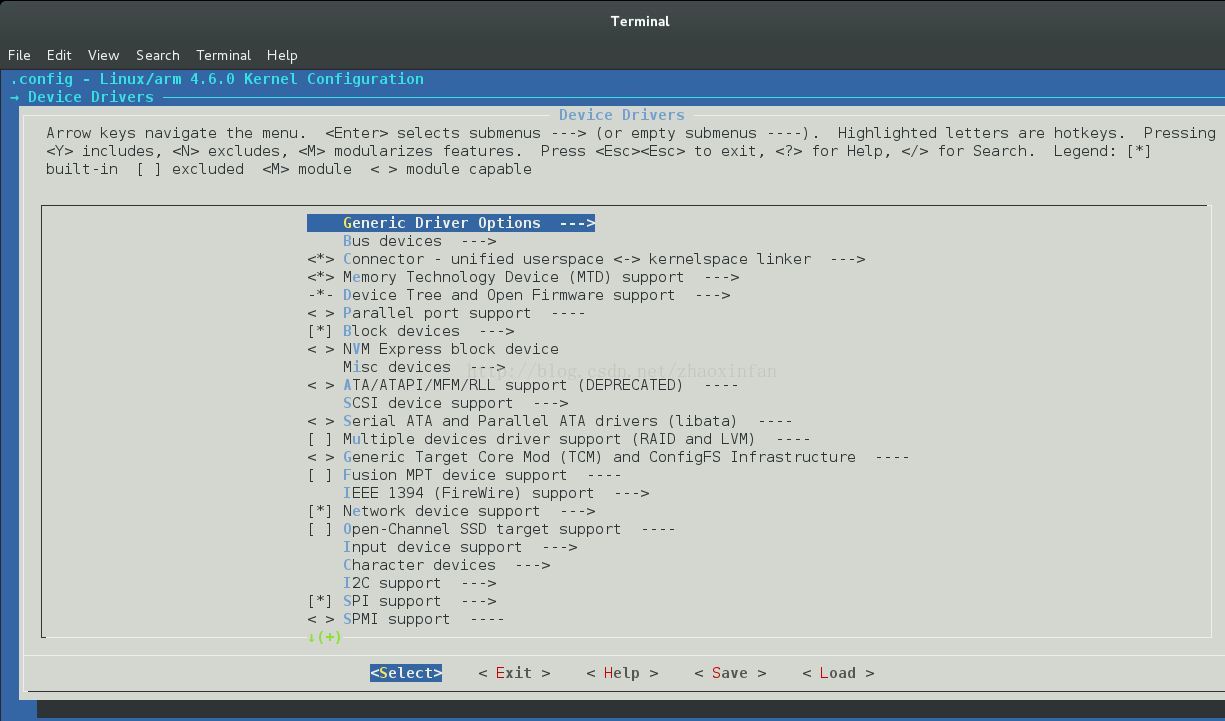
[plain] view
plain copy
print?
petalinux-config –c rootfs
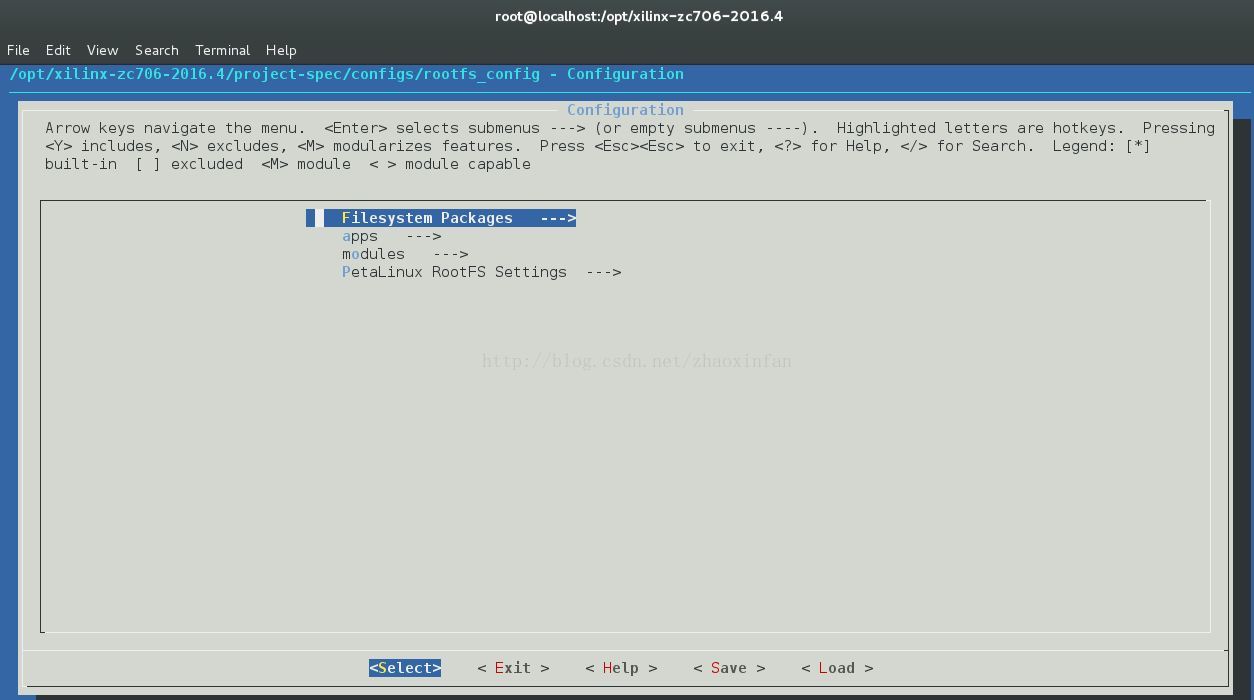
5、生成image
配置完成后可以生成适配该硬件的fsbl,u-boot,kernel,rootfs等文件[plain] view
plain copy
print?
petalinux-build
执行完后就能看到生成的u-boot,kernel等文件
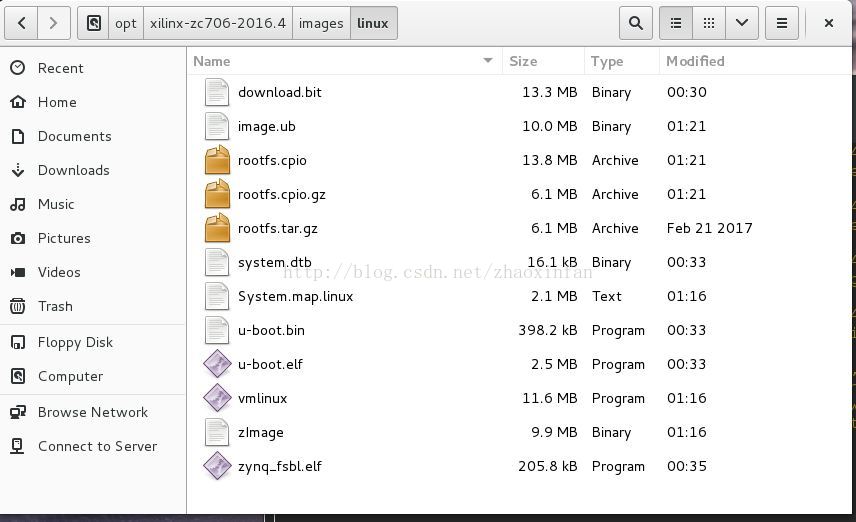
6、进行模拟器运行
如果不想连接开发板可以先用模拟题运行u-boot,kernel,看看是不是正确[plain] view
plain copy
print?
petalinux-boot –qemu –u-boot
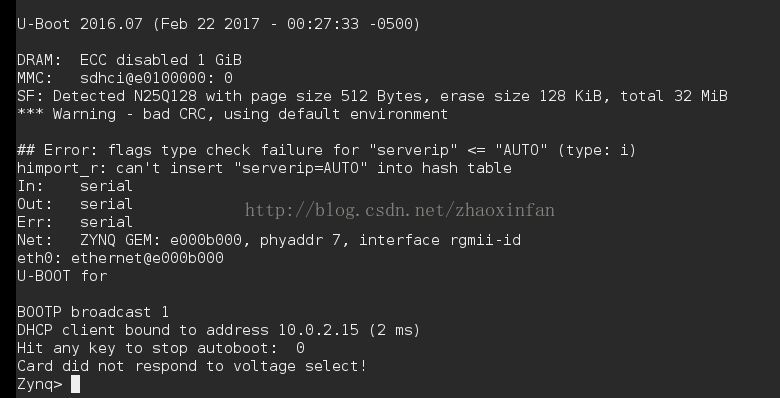
[plain] view
plain copy
print?
petalinux-boot –qemu –kernel
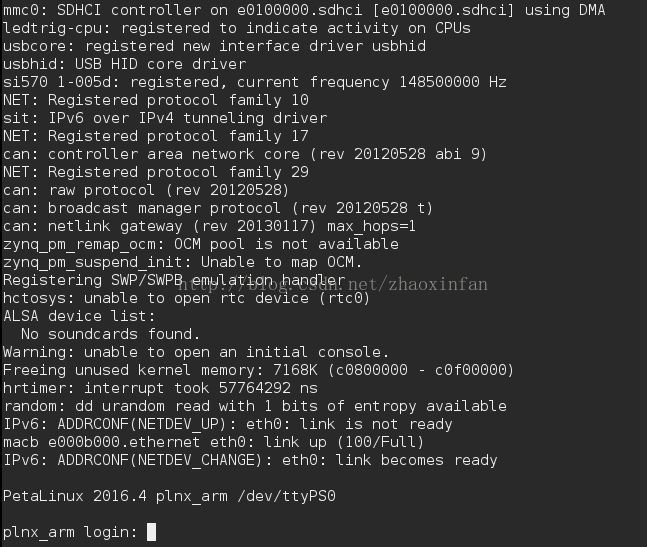
用户名密码默认都为root。
如果模拟器运行没问题就可以用jtag下载到zynq板子上进行后续调试了,命令参看ug1157-petalinux-tools-command-line-guide
相关文章推荐
- Zynq-Linux移植学习笔记之九-petalinux
- Zynq-Linux移植学习笔记之14-RapidIO驱动开发
- Zynq-Linux移植学习笔记之二-知识点
- Zynq-Linux移植学习笔记之一-入门
- Zynq-Linux移植学习笔记之六-netperf网络测试
- Zynq-Linux移植学习笔记之19-启动加载与固化
- Zynq-Linux移植学习笔记之15-用户APP直接访问PL物理地址
- Zynq-Linux移植学习笔记之八-linux网络驱动
- 【Zynq学习笔记3】petaLinux使用
- Zynq-Linux移植学习笔记之四-fsbl
- Zynq-Linux移植学习笔记之十-u-boot网络配置
- Zynq-Linux移植学习笔记之16-Zynq下linux XADC驱动
- Zynq-Linux移植学习笔记之11-qspi驱动配置
- Zynq-Linux移植学习笔记之七-网络驱动
- Zynq-Linux移植学习笔记之15-用户APP直接访问PL物理地址
- Zynq-Linux移植学习笔记之22-Linux应用程序调用shell脚本
- Zynq-Linux移植学习笔记之12-gpio驱动配置
- Zynq-Linux移植学习笔记之十-u-boot网络配置
- Zynq-Linux移植学习笔记之21-Linux启动时自动以root账号登录
- Zynq-Linux移植学习笔记之七-网络驱动
